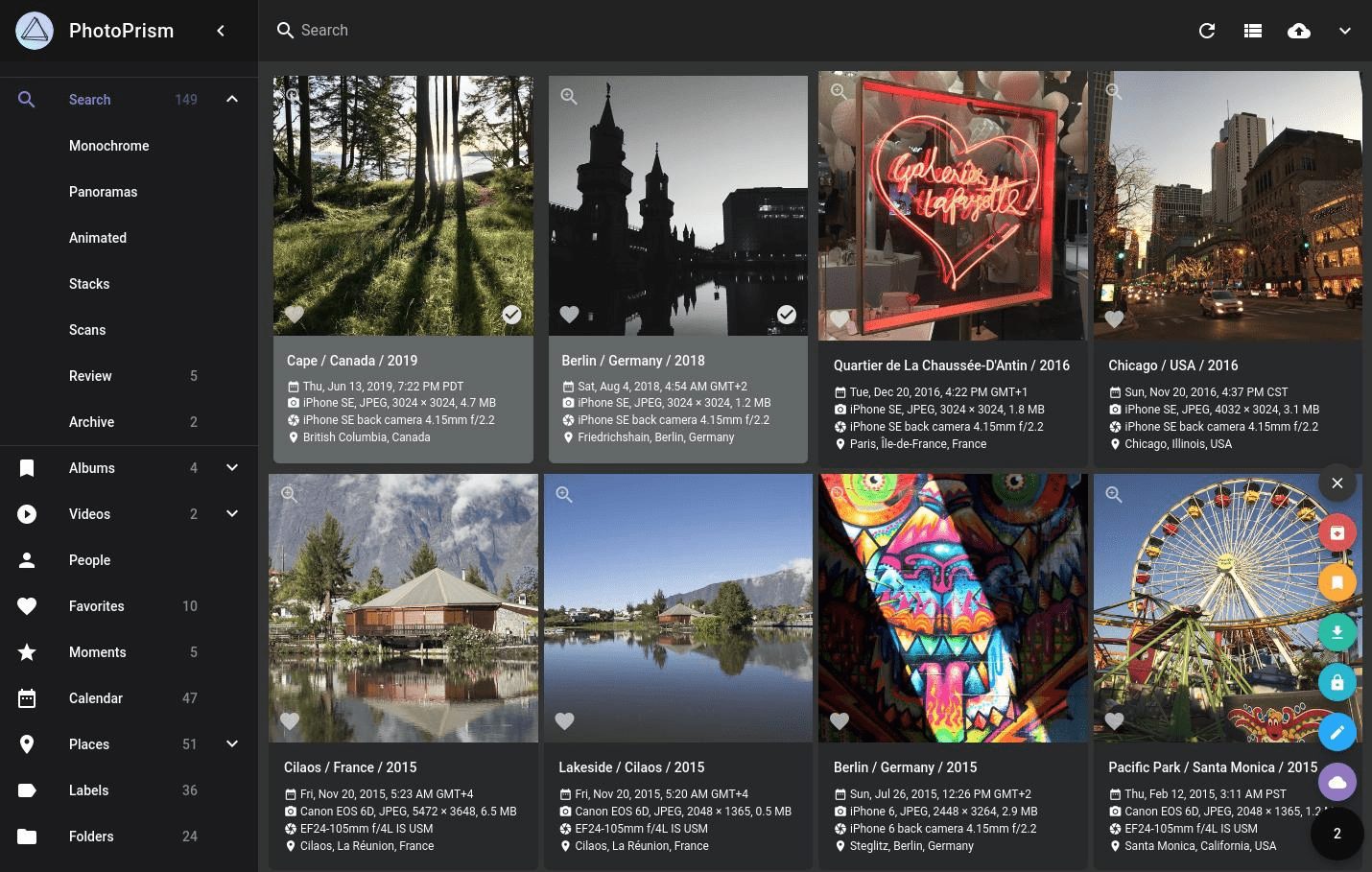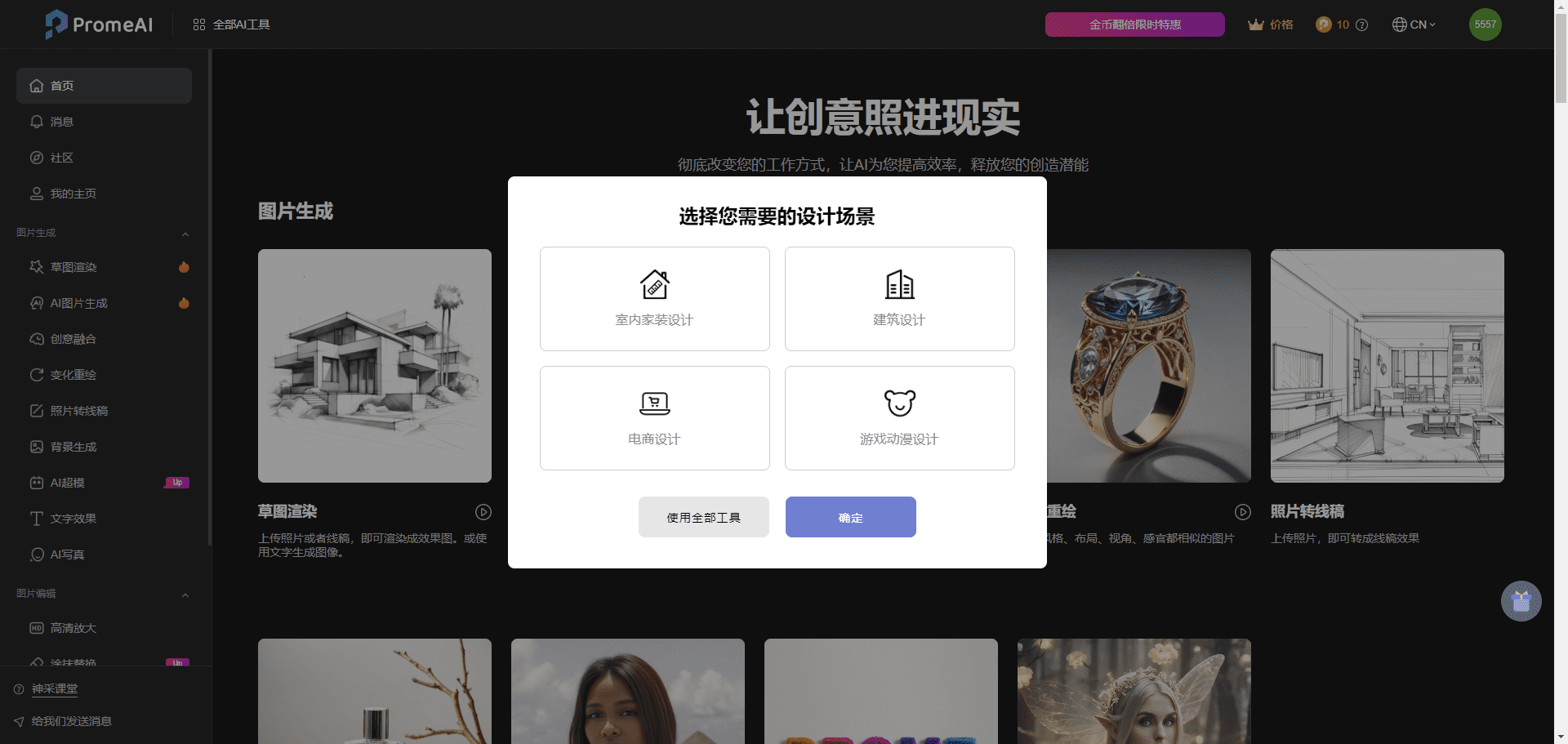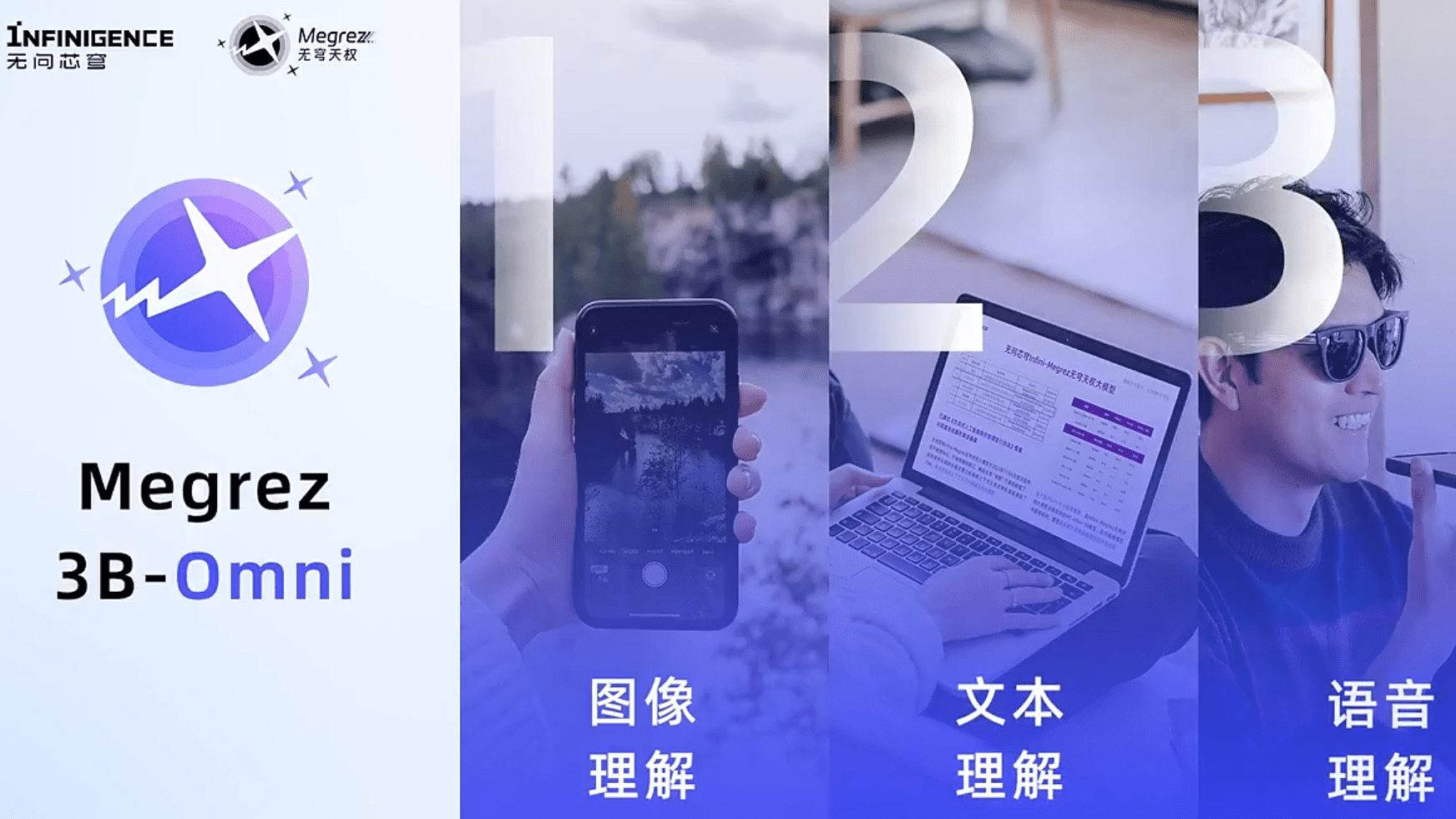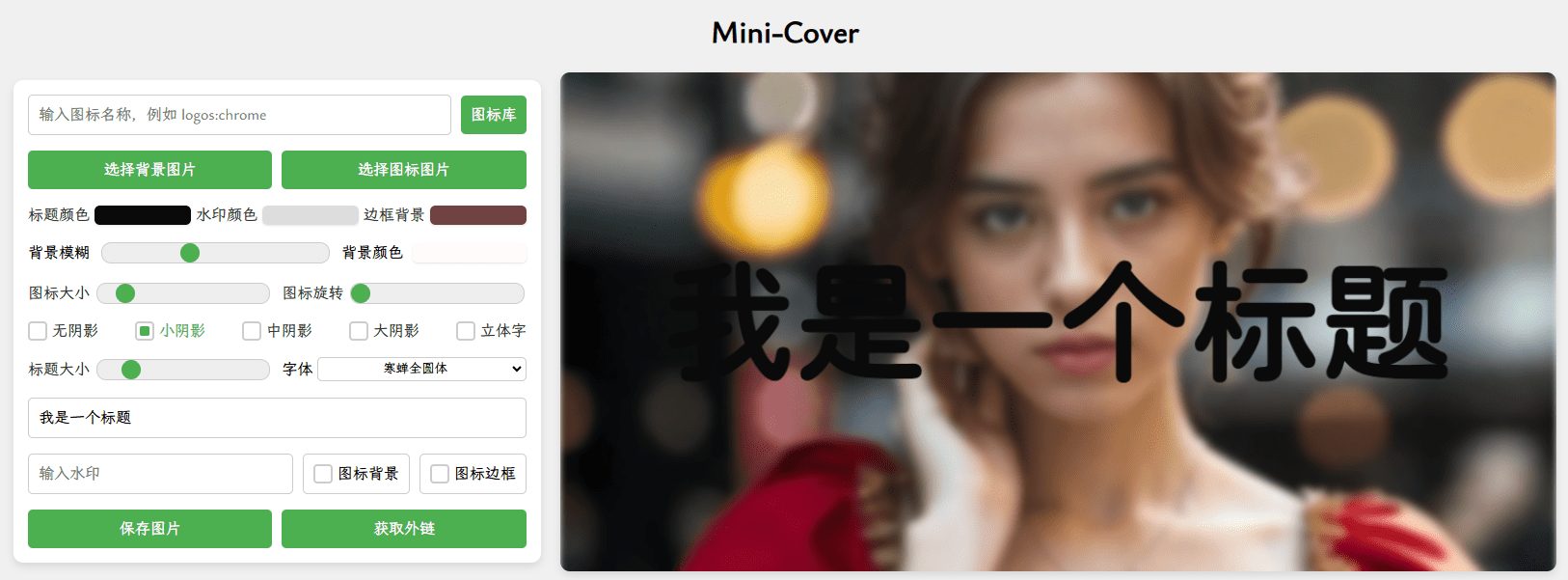WeChatAI: Windows用WeChatグループチャットインテリジェントアシスタントクライアント
はじめに
WeChatAIは、PythonベースのWeChatグループチャットとパーソナルインテリジェントアシスタントであり、様々な大規模言語モデル(DeepSeek、Gemini、Tongyi千問など)をサポートし、インテリジェントな対話、自動返信およびその他の機能を実現することができます。このプロジェクトは、Windows 10/11 64ビットオペレーティングシステム用のシンプルで直感的な操作の現代的なインターフェースデザインを採用しています。weChatAIはまた、ユーザーのプライバシーを保護するため、Q&Aデータのローカル保存をサポートしています。
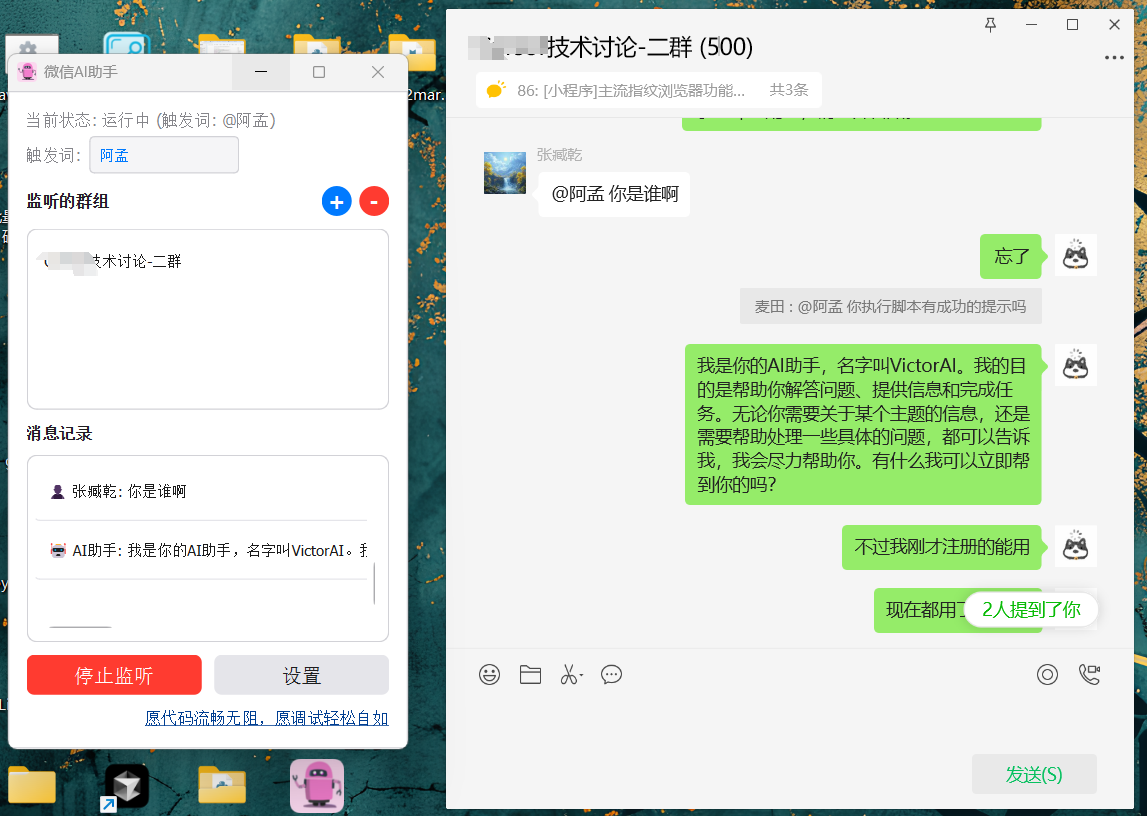
機能一覧
- 複数のAIモデルのサポート(DeepSeek、Gemini、Tongyi Thousand Questions)
- 複数の個人/グループの同時リスニングをサポート
- カスタム・トリガー・ワード
- リアルタイムメッセージログ表示
- シンプルで美しいmacOSスタイルのインターフェース
- ウィンドウ・トッピングのサポート
- プライバシー保護のため、Q&Aデータはローカルに保存される
ヘルプの使用
インストレーション・インストラクション
- プロジェクトコードをクローンする:
git clone https://github.com/Vita0519/WeChatAI.git
- 依存関係をインストールします:
pip install -r requirements.txt
- 実行ファイルを生成する:
python build.py
- WeChatがログインされ、実行されていることを確認し、生成された
WeChatAI.exe利用できる。
基本設定
- アプリケーションを起動したら、「設定」ボタンをクリックしてAIモデルのAPIキーを設定します。
- メインインターフェイスでトリガーワードを設定する(デフォルトは "AI")。
- をクリックして、聞きたいWeChatグループ/個人を追加する(メモがあればメモを、なければニックネームを記入する)。
- Start Listening "をクリックしてサービスを開始します。コンピュータの性能によってリスニング開始の速さが決まりますので、同時に3人以上のリスナーを持たないことをお勧めします。
普段使い
- 追加されたWeChatグループ/個人で、"@AI "または設定されたトリガーワードを使ってAIを呼び出す。
- AIはメッセージに自動的に返信し、メイン・インターフェースには対話の履歴がリアルタイムで表示される。
- リスナーのグループはいつでも追加・削除できる。
ほら
- WeChatがログイン状態であることをご確認ください。
- グループを追加する際には、完全なグループ名を入力する必要があります。
- 最高の体験のために、ご自身のAPIキーを使用することをお勧めします。
- 番組終了後、リスニング・サービスを再開する必要があります。
一般的な問題
- リスニングを開始できないWeChatが正常に動作していること、グループが追加されていること、APIキーが適切に設定されていることを確認してください。
- グループの追加に失敗しましたグループ名が正しく入力されていること、グループが追加されていること、WeChatのウィンドウが正しく表示されていることを確認してください。
- AIが応答しないネットワーク接続をチェックし、APIキーの有効性を確認し、トリガー・ワードが正しく使用されていることを確認する。
© 著作権表示
記事の著作権 AIシェアリングサークル 無断転載はご遠慮ください。
関連記事

コメントはありません